-
목차
핸드폰 화면 아래에서 위로 쓸어올릴 때마다 이상한 앱들이 계속 추천되어서 짜증나셨죠?
저도 처음엔 "이게 뭔가?" 싶었는데, 계속 보다 보니 정말 거슬리더라고요. 특히 사용하지 않는 앱들이 자꾸 나타나니까 헷갈리기만 하고 전혀 도움이 안 됐어요.
다행히 이 기능은 간단하게 끌 수 있어요! 이 글을 끝까지 읽으시면 복잡한 화면을 깔끔하게 정리하는 방법과 함께, 마지막에는 핸드폰을 더욱 편리하게 사용할 수 있는 숨겨진 팁까지 알려드릴게요!
이 글을 통해 배우실 내용
- 성가신 앱 추천 기능을 완전히 끄는 방법
- 검색창 하단 복잡한 표시들을 깔끔하게 정리하는 방법
- 핸드폰 화면을 더욱 간소하게 만드는 방법
추천 앱 표시가 왜 나타나는 걸까요?
설정 방법을 알아보기 전에, 왜 이런 기능이 있는지 간단히 알아볼게요.
추천 앱 기능이란?
스마트폰 제조사들은 사용자가 새로운 앱을 발견하고 더 많은 기능을 사용하길 원해요. 그래서 인공지능이 사용 패턴을 분석해서 "이런 앱은 어때요?"라고 추천해주는 거죠.
이 시스템은 사용자가 앱을 사용하는 시간, 빈도, 위치, 검색 기록 등의 데이터를 수집하고 분석하여 패턴을 학습한 후 개인화된 추천을 제공합니다.
왜 성가실 수 있을까요?
- 사용하지 않는 앱들이 계속 나타나서 화면이 복잡해져요
- 원하는 검색을 방해할 수 있어요
- 개인정보 수집에 대한 우려가 있을 수 있어요
- 약간의 데이터와 배터리를 사용해서 추천 정보를 불러와요
끄면 어떤 장점이 있나요?
- 검색 화면이 훨씬 깔끔해져요
- 원하는 검색에 더 집중할 수 있어요
- 개인정보 보호 측면에서도 안심이 돼요
- 배터리와 데이터 사용량을 약간 절약할 수 있어요
중요한 점: 이 글에서 설명하는 방법은 주로 삼성 갤럭시 기기의 One UI 환경에 맞춰져 있어요. 구글 픽셀폰이나 다른 제조사 기기를 사용하신다면 메뉴 위치나 이름이 다를 수 있으니 참고해 주세요.
이제 본격적으로 이 기능을 끄는 방법을 알아볼게요!
방법 1: 홈 화면에서 파인더 실행하기
먼저 검색 기능이 있는 화면으로 이동해야 해요. 대부분의 안드로이드 폰에서는 홈 화면 하단에서 위로 살짝 쓸어올리거나, 검색 바를 터치하면 됩니다.
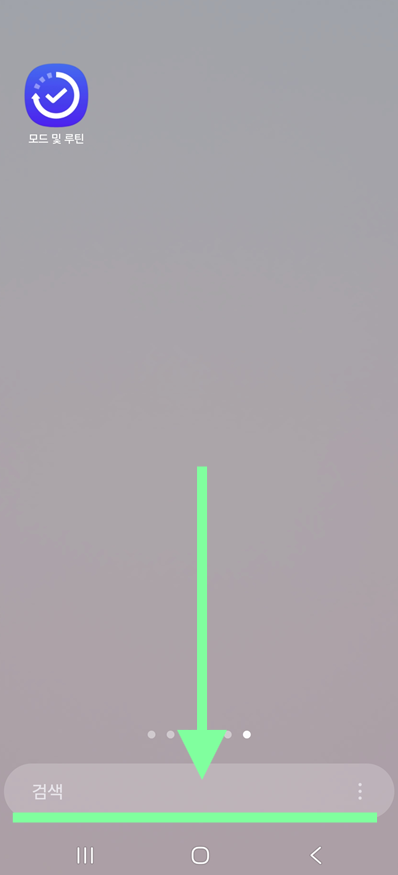
홈 화면에서 검색 기능에 접근해보세요. 안드로이드 폰마다 방법이 조금씩 다를 수 있지만, 일반적으로는 다음과 같은 방법으로 할 수 있어요.
- 홈 화면 하단에서 위로 천천히 쓸어올려 주세요
- 또는 홈 화면 상단이나 중앙에 있는 검색 바를 터치해 주세요
- 검색 화면이 나타나면서 하단에 키보드가 올라올 거예요
- 화면에 "Chrome", "Play 스토어" 같은 앱들이 추천으로 보일 거예요
방법 2: 설정 메뉴 찾기
검색 화면이 나타나면, 설정을 변경할 수 있는 메뉴를 찾아야 해요. 보통 점 세 개(⋮) 모양의 메뉴 버튼이 있답니다.
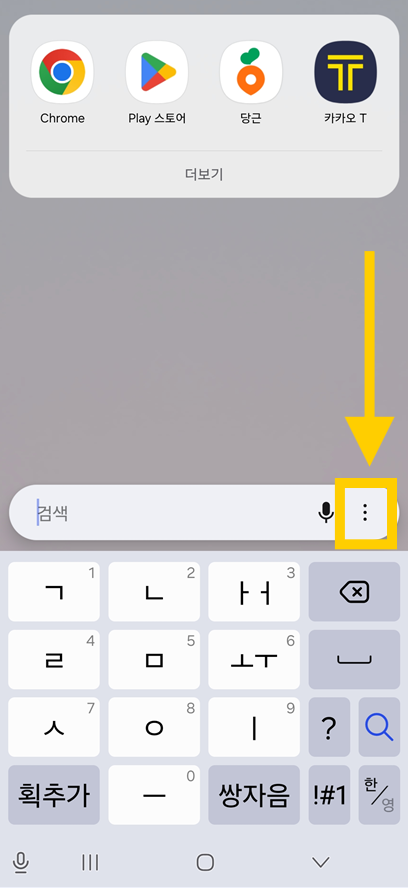
검색 화면 우측 상단의 점 세 개 메뉴를 선택해 주세요. 이 메뉴에서 검색과 관련된 다양한 설정을 변경할 수 있어요.
- 검색 화면 오른쪽 상단을 잘 살펴보세요
- 점 세 개가 세로로 나란히 있는 아이콘을 찾으세요 (⋮)
- 이 아이콘을 손가락으로 한 번 터치해 주세요
- 작은 메뉴가 나타날 거예요
방법 3: 설정 메뉴 선택하기
점 세 개 메뉴를 누르면 작은 팝업 메뉴가 나타나요. 여기서 "설정" 옵션을 찾아서 선택해야 합니다.

나타난 메뉴에서 "설정"을 선택해 주세요. 이렇게 하면 검색과 관련된 상세 설정 화면으로 이동할 수 있어요.
- 팝업 메뉴에서 "설정"이라고 쓰여진 항목을 찾으세요
- "설정" 글자를 손가락으로 터치해 주세요
- 혹시 "검색 설정" 또는 "검색 환경설정" 같은 이름일 수도 있어요
- 설정 화면으로 넘어가면서 다양한 옵션들이 보일 거예요
방법 4: 추천 앱 보기 기능 끄기
설정 화면에 들어오셨다면, 이제 핵심 단계예요! "추천 앱 보기"라는 옵션을 찾아서 꺼주시면 됩니다.

"추천 앱 보기" 옵션을 찾아서 비활성화해 주세요. 이 설정이 바로 성가신 앱 추천을 없애주는 핵심 기능이에요.
- 설정 화면에서 "추천 앱 보기"라는 항목을 찾으세요
- 이 항목 오른쪽에 토글 스위치(켜짐/꺼짐 버튼)가 있을 거예요
- 현재 파란색으로 켜져 있다면, 이것을 터치해서 꺼주세요
- 스위치가 회색으로 변하면 성공적으로 비활성화된 거예요
지금까지 읽어주신 분들을 위해 마지막에 보너스 팁까지 준비했으니 조금만 기다려주세요!
방법 5: 설정 완료 확인하기
설정을 변경했다면, 이제 실제로 적용됐는지 확인해보세요.
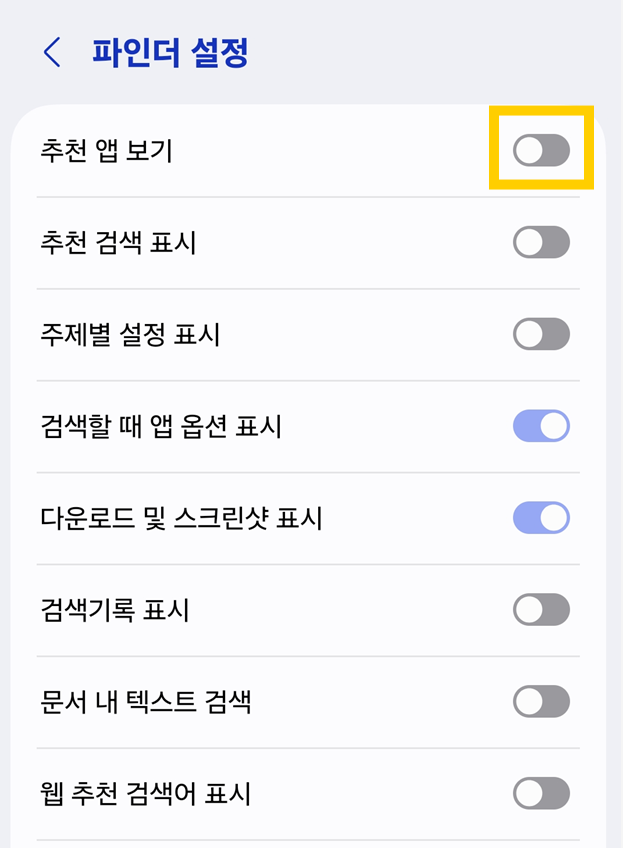
변경된 설정을 확인하고 나가주세요. 이제 성가신 앱 추천이 더 이상 나타나지 않을 거예요.
- "추천 앱 보기" 스위치가 회색으로 꺼져 있는지 다시 한번 확인하세요
- 설정이 완료되었다면 뒤로 가기 버튼을 눌러 나가세요
- 홈 화면으로 돌아가서 다시 검색 화면을 열어보세요
- 이제 앱 추천이 사라진 깔끔한 화면을 볼 수 있을 거예요
설정 후 달라지는 점들
설정을 변경한 후에는 어떤 변화가 있는지 알아보세요.
즉시 나타나는 변화
- 검색 화면에서 추천 앱들이 더 이상 보이지 않아요
- 화면이 훨씬 깔끔하고 단순해져요
- 검색할 때 방해받지 않고 집중할 수 있어요
장기적인 장점
- 배터리 사용량이 약간 줄어들 수 있어요
- 데이터 사용량도 미세하게 절약돼요
- 개인정보 보호 측면에서 더 안심할 수 있어요
- 전반적으로 핸드폰 사용이 더 쾌적해져요
다른 제조사 기기를 사용하신다면
이 글의 방법은 주로 삼성 갤럭시 기기에 적용되는 내용이에요. 다른 제조사를 사용하신다면 다음과 같은 경로를 참고해 보세요.
구글 픽셀폰의 경우
- 홈 화면의 빈 공간을 길게 눌러주세요
- "홈 설정" 메뉴로 들어가세요
- "검색 설정" 또는 "추천" 관련 옵션을 찾아보세요
LG, 샤오미 등 기타 제조사
- 설정 → 홈 화면 또는 런처 설정에서 관련 옵션을 찾아보세요
- 제조사별로 메뉴명이 다를 수 있으니 사용설명서를 참고하시는 것도 좋아요
자주 묻는 질문
Q: 설정을 바꾼 후에 다시 되돌릴 수 있나요?
A: 네, 언제든지 같은 방법으로 들어가서 "추천 앱 보기"를 다시 켜면 됩니다. 설정은 언제든 변경 가능해요.
Q: 이 설정을 끄면 다른 기능에 영향이 있나요?
A: 아니요, 다른 검색 기능이나 앱 사용에는 전혀 영향이 없어요. 단순히 추천 앱만 안 보이게 하는 거예요.
Q: 모든 안드로이드 폰에서 같은 방법인가요?
A: 제조사마다 약간씩 다를 수 있어요. 삼성, LG, 샤오미 등 브랜드별로 메뉴 이름이나 위치가 조금 다를 수 있지만, 기본적인 원리는 같아요.
Q: 설정이 안 보여요. 어떻게 해야 하나요?
A: 폰 모델에 따라 메뉴 구성이 다를 수 있어요. "홈 화면 설정" 또는 "런처 설정"에서도 비슷한 옵션을 찾을 수 있어요.
참고하면 좋은 추가 정보
다른 불필요한 기능들도 정리해보세요
- "추천 검색어 표시"도 구글 앱의 "검색 맞춤설정"에서 끌 수 있어요
- 검색어에 따라 관련 설정 메뉴를 제안하는 기능들도 비활성화할 수 있어요
핸드폰 성능 향상을 위한 팁
- 불필요한 백그라운드 앱들을 정기적으로 정리하세요
- 캐시 데이터를 주기적으로 삭제하면 도움이 돼요
- 사용하지 않는 앱들은 삭제하거나 비활성화하세요
마무리하며
이제 복잡했던 검색 화면이 훨씬 깔끔해졌죠? 처음엔 작은 변화처럼 보일 수 있지만, 매일 사용하다 보면 확실히 편리함을 느낄 수 있을 거예요.
🎁 여기까지 꼼꼼히 읽어주신 분들을 위한 깜짝 보너스!
핸드폰을 더 효율적으로 사용하는 숨겨진 방법
📱 핸드폰 속도 향상 꿀팁
개발자 옵션 활성화로 애니메이션 줄이기
- 설정 → 휴대전화 정보 → 빌드 번호를 7번 연속 터치
- 개발자 옵션이 활성화되면 설정 → 개발자 옵션으로 이동
- "윈도우 애니메이션 배율", "전환 애니메이션 배율", "Animator 지속 시간 배율"을 모두 0.5x로 설정
- 이렇게 하면 실제 성능이 빨라지는 것은 아니지만, 화면 전환과 앱 실행 시 애니메이션 재생 시간이 절반으로 줄어들어 훨씬 빠르게 느껴져요!
배터리 수명 연장 비법
- 설정 → 배터리 → 배터리 최적화에서 자주 사용하지 않는 앱들을 최적화 목록에 추가
- 밝기 자동 조절을 켜두되, 최대 밝기를 80% 정도로 제한
- 위치 서비스에서 "정확도 높음" 대신 "배터리 절약"으로 설정하면 GPS 사용량을 줄여 배터리를 크게 절약할 수 있어요
이런 작은 설정 변경들이 모여서 핸드폰 사용 경험을 크게 개선해 줄 거예요. 오늘 배운 방법으로 더 쾌적한 스마트폰 생활 하세요!
'스마트폰 배우기' 카테고리의 다른 글
갤럭시·아이폰 제미나이 앱 다운로드부터 활용 팁까지 (3) 2025.08.19 삼성폰 잠금화면 알림안뜨게 - 알림 미리보기 아이콘 숨김 설정 (1) 2025.08.19 스마트폰 달력으로 바탕화면 만들기 - 갤럭시 메인화면에 날짜나오게 (1) 2025.08.19 스마트폰 화면이 자꾸 어두워질 때, 자동 밝기 끄기 (3) 2025.08.18 구글 음성검색 켜기 설정 - 헤이 오케이 구글 켜기 (6) 2025.08.18 휴대폰으로 고속도로 실시간 도로상황 CCTV 확인하기 (3) 2025.08.18 블로(VLLO) 모바일 버전 설치 - 동영상 편집 프로그램 사용방법과 꿀팁 (3) 2025.08.17 갤럭시 스마트폰 문자 글자 크기 조절방법 (4) 2025.08.17
자유시간
스마트폰, 휴대폰, 갤럭시, 아이폰, AI 인공지능, 카카오톡, 다운로드
